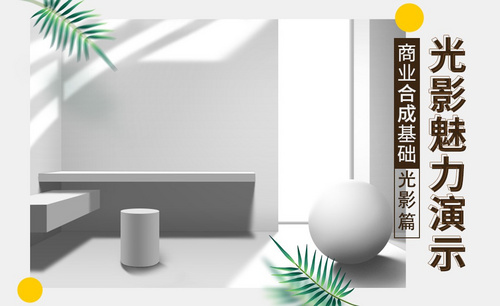PS-光影的魅力展示图文教程发布时间:2021年10月26日 17:36
虎课网为您提供图像合成版块下的PS-光影的魅力展示图文教程,本篇教程使用软件为PS(CC2017),难度等级为新手入门,下面开始学习这节课的内容吧!
1.打开文件,首先打开【拾色器】面板,为矩形填充白色,作为光线进入室内的入口。
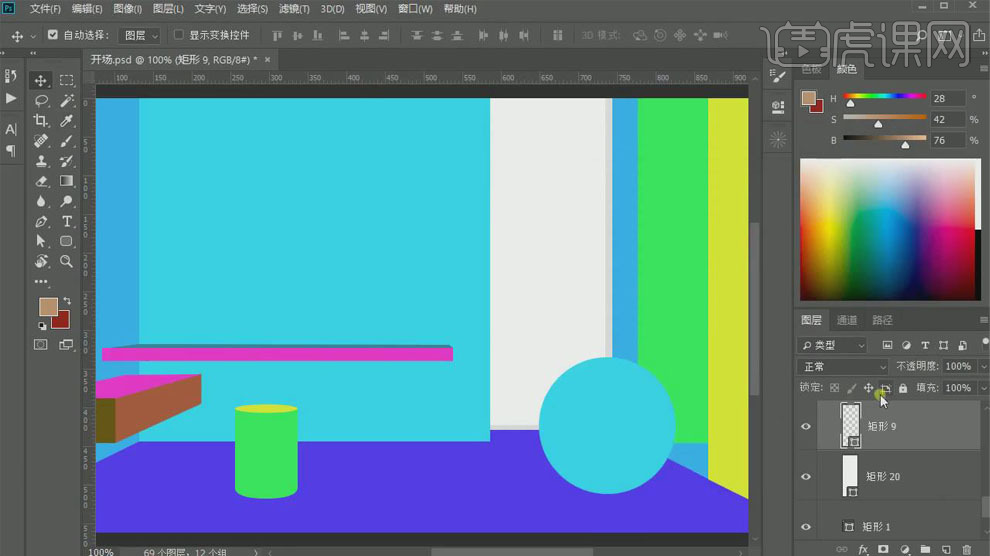
2.根据受光面的光线程度,打开【拾色器】面板,为矩形填充不同程度的灰色。
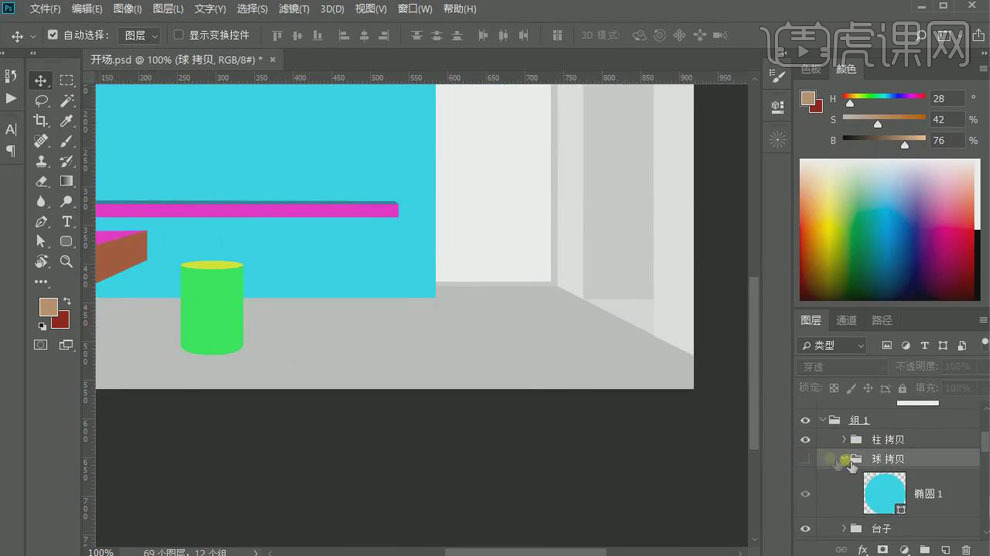
3.按照之前的基调为其他物品添加不同程度的灰色。
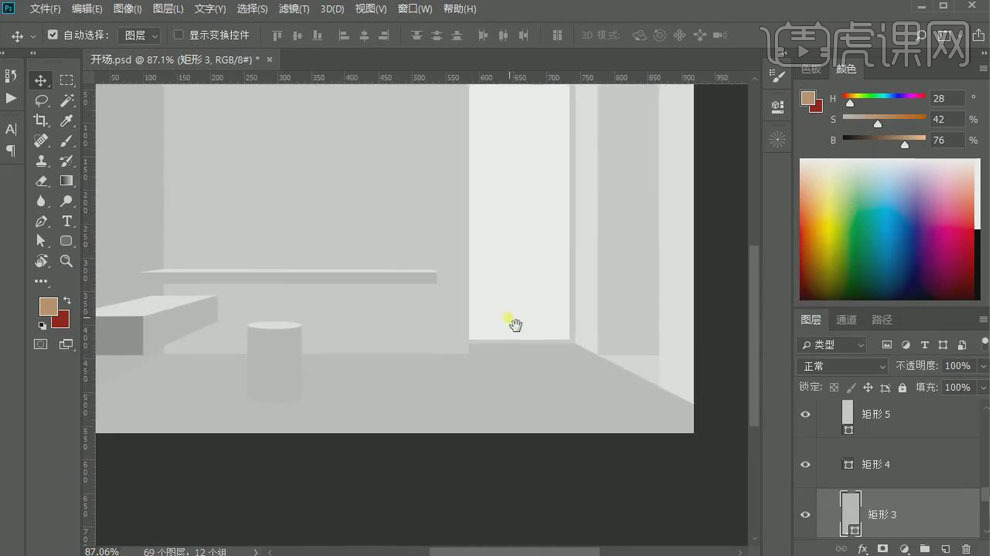
4.新建【曲线】,【Alt+单击图层间】创建剪切蒙版,将光源处右方的矩形继续提亮。
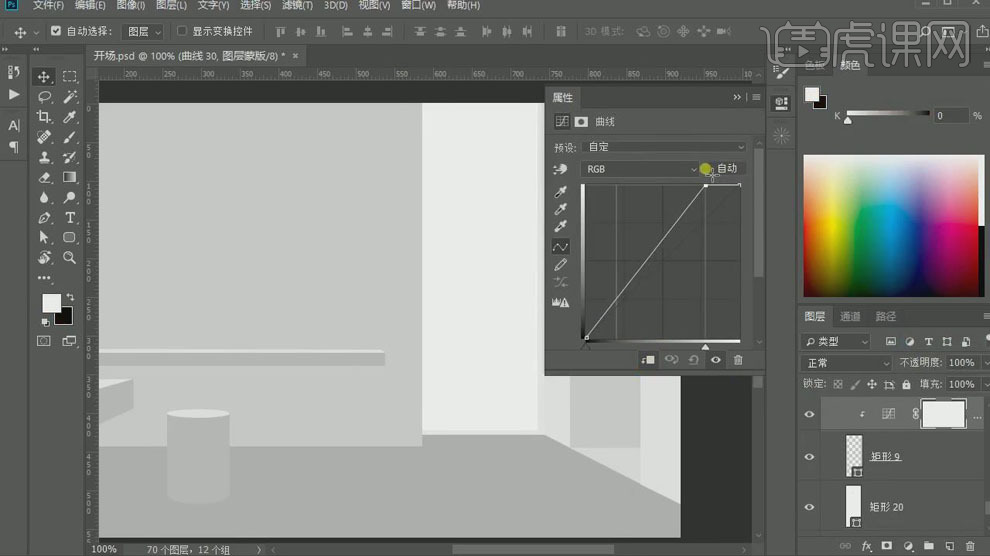
5.【Ctrl+单击图层缩览图】调出图层选取,将选区想左上方适当移动。
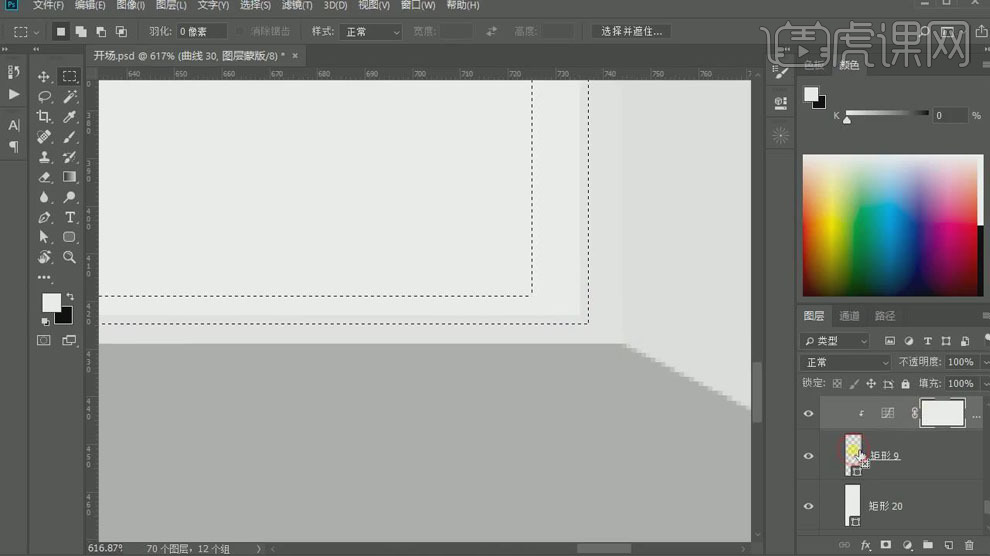
6.【Ctrl+Alt+Shift+单击图层缩览图】选出与之前选区相交的部分。
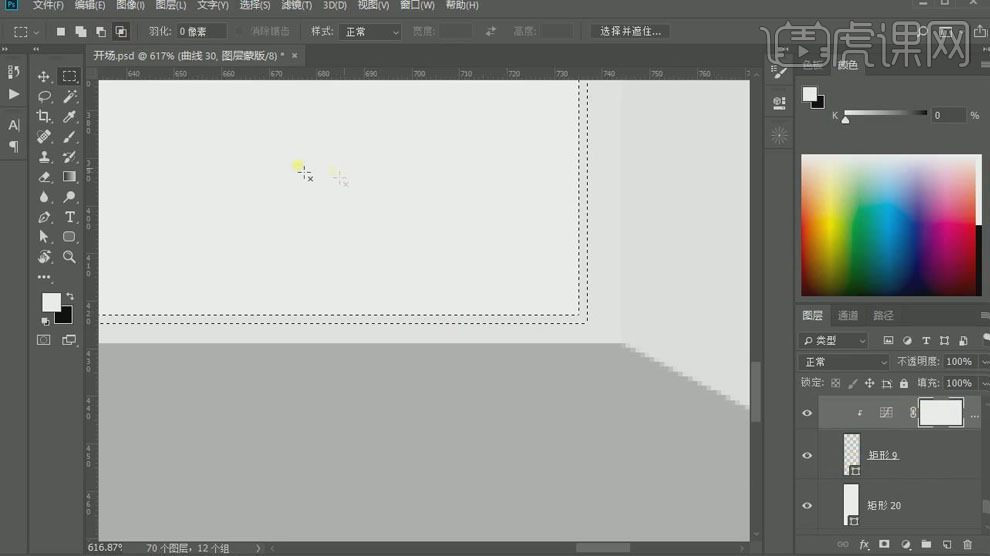
7.【Ctrl+I】将蒙版反向,为其填充灰色。
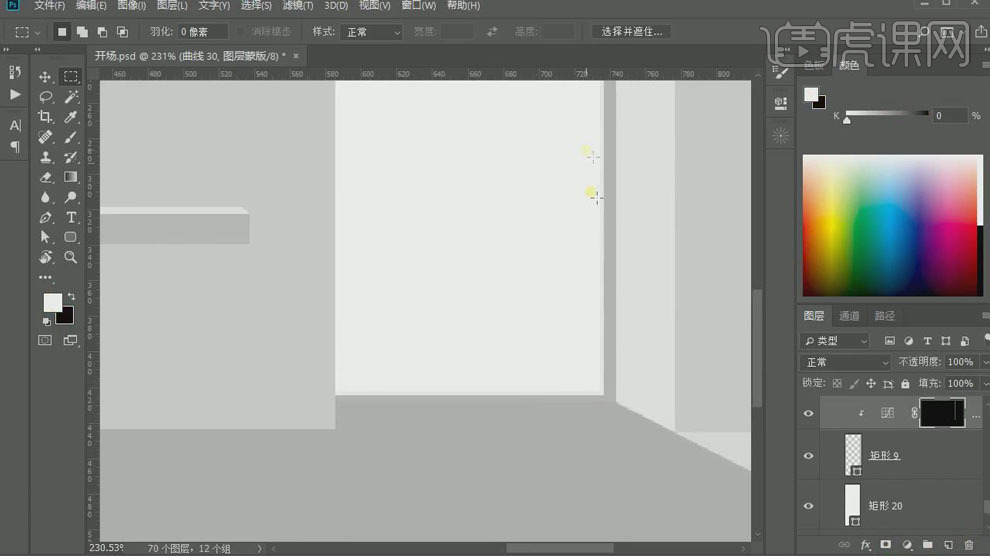
8.新建【曲线】,【Alt+单击图层间】创建剪切蒙版,将明度压暗。
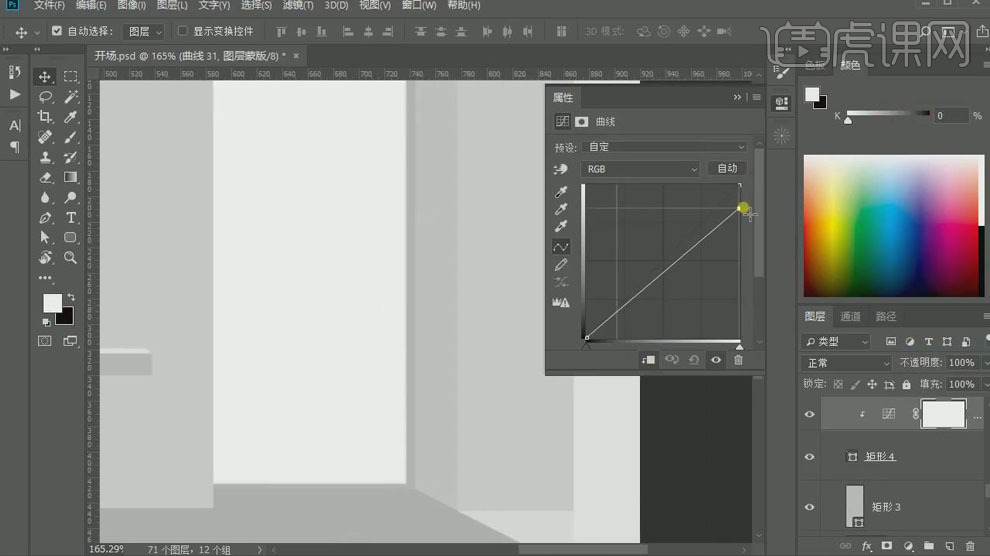
9.【Ctrl+I】将蒙版反向,用【渐变工具】添加明暗渐变效果。
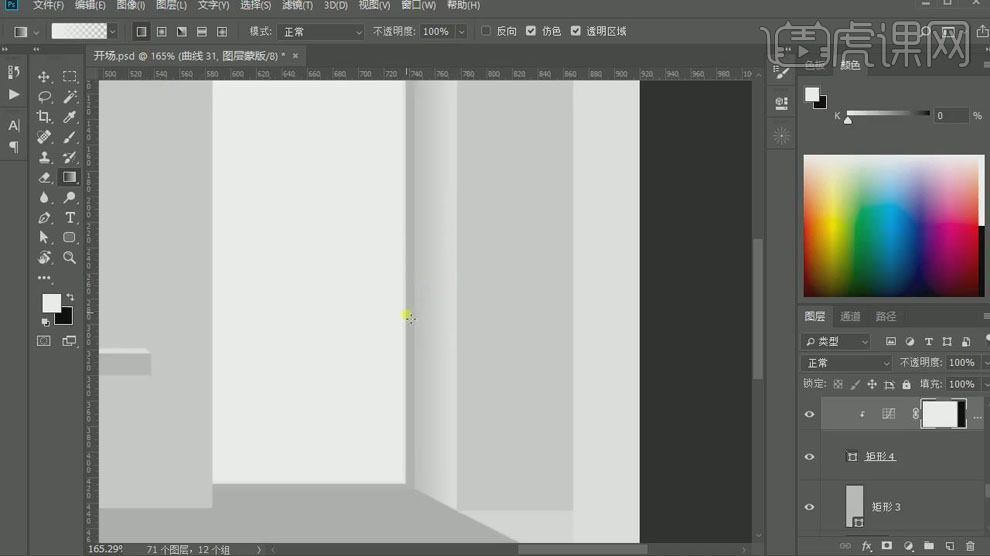
10.同样新建【曲线】,【Alt+单击图层间】创建剪切蒙版,将明度压暗。
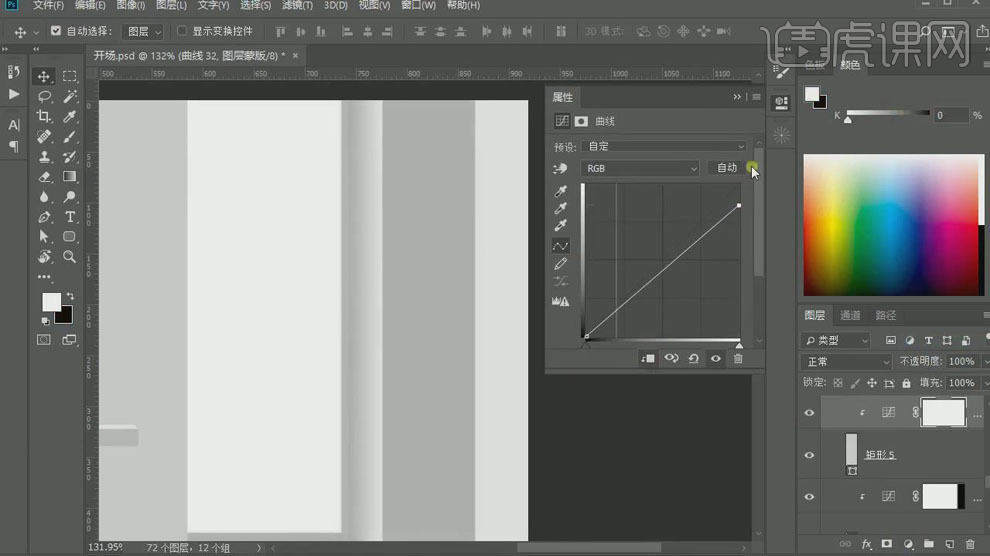
11.【Ctrl+I】将蒙版反向,用【渐变工具】添加明暗渐变效果。

12.新建【曲线】,【Alt+单击图层间】创建剪切蒙版,将明度提亮。

13.【Ctrl+I】将蒙版反向,用【渐变工具】添加明暗渐变效果。

14.选择【画笔工具】,对明暗程度进行具体调整。

15.新建【曲线】,将地面压暗。
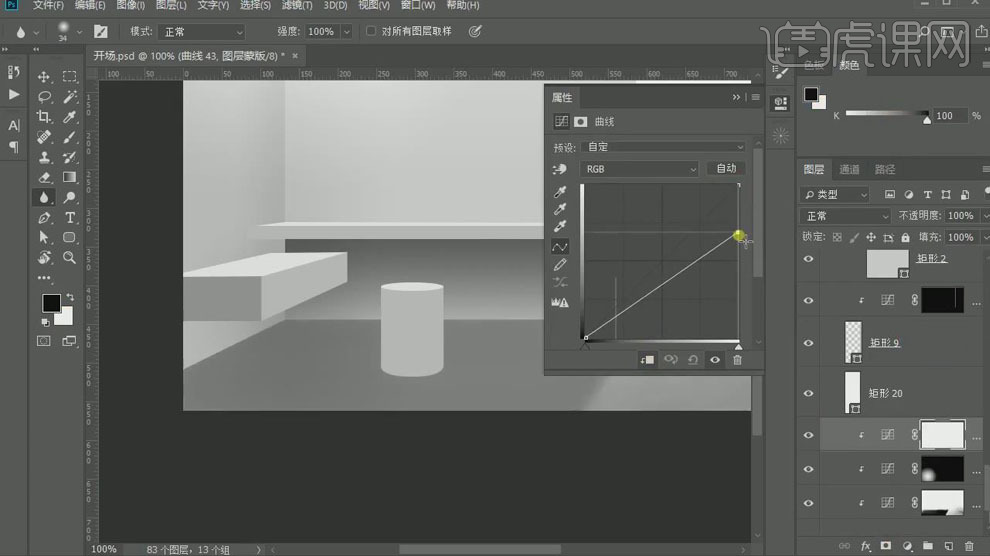
16.【Ctrl+I】将蒙版反向,为蒙版填充白色。

17.选择【画笔工具】,对明暗程度进行具体调整。
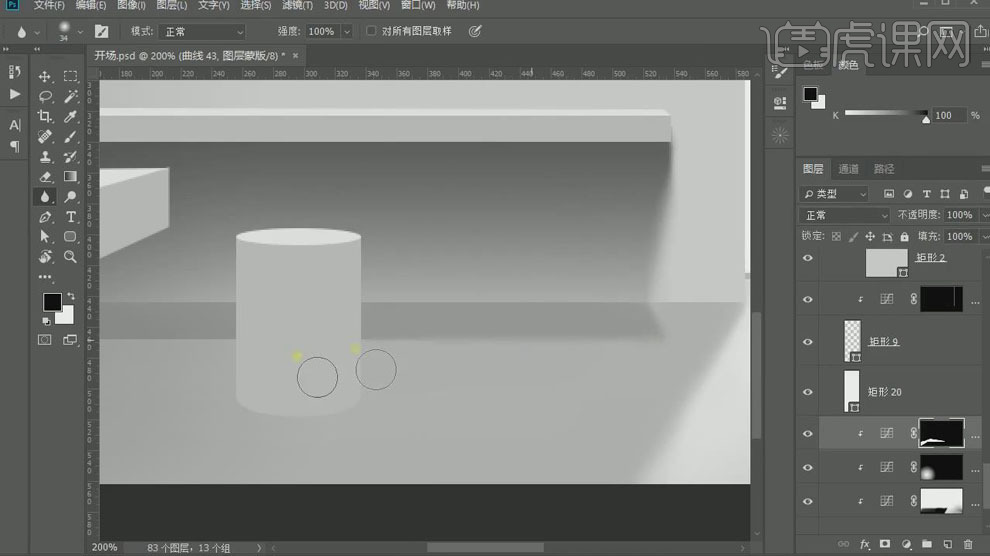
18.选择圆柱曲面,新建【曲线】,【Alt+单击图层间】创建剪切蒙版,将明度压暗。

19.用【渐变工具】填充蒙版,将柱子高光画出。
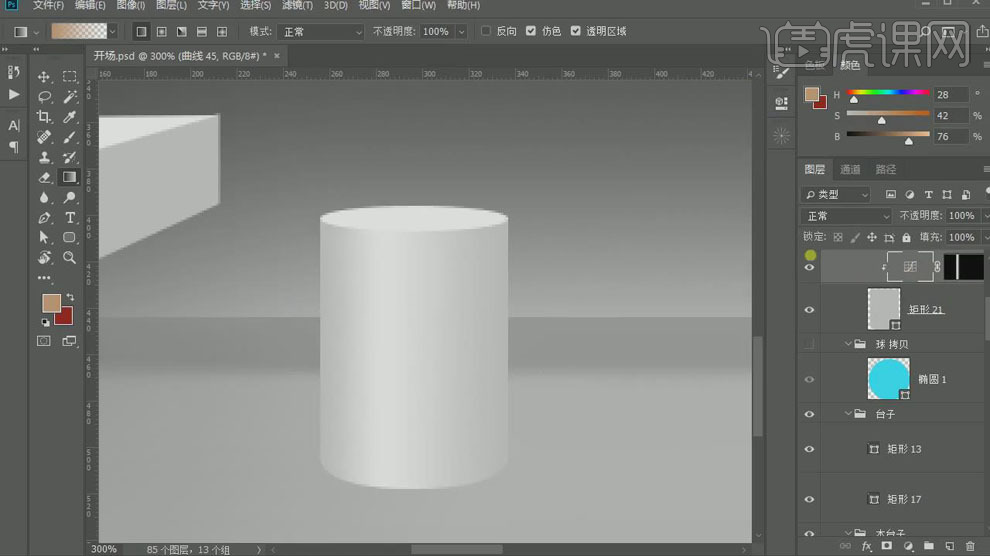
20.新建【曲线】,【Alt+单击图层间】创建剪切蒙版,将明度提亮。

21.用【渐变工具】继续调整蒙版。

22.新建【曲线】,【Alt+单击图层间】创建剪切蒙版,将明度压暗。

23.用【渐变工具】调整蒙版,将暗部线调出。
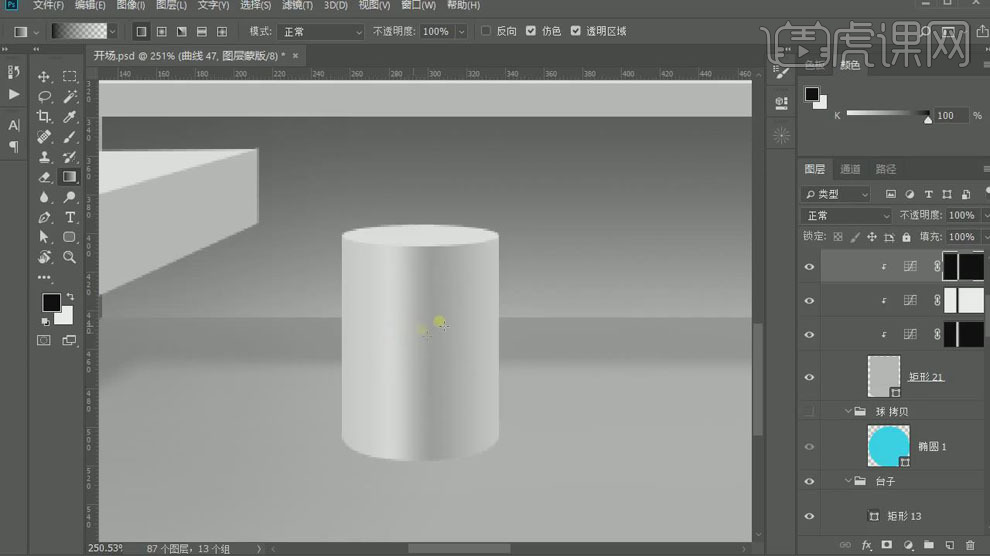
24.选择地面层,新建【曲线】,【Alt+单击图层间】创建剪切蒙版,将明度压暗。

25.【Ctrl+I】将蒙版反向,用【画笔工具】继续调整蒙版,将柱子阴影画出。

26.球的做法与圆柱相同。

27.新建【曲线】,【Alt+单击图层间】创建剪切蒙版,将明度提亮,【Ctrl+I】将蒙版反向,用【钢笔工具】画出闭合路径,【Ctrl+Enter】建立选区,为蒙版填充白色。
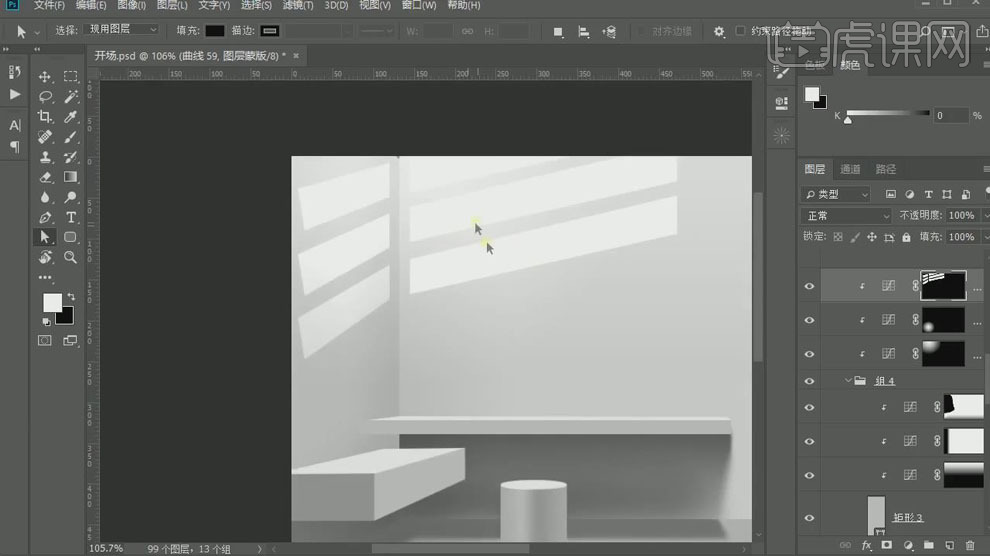
28.【Ctrl+T】自由变换,对其进行变形处理。
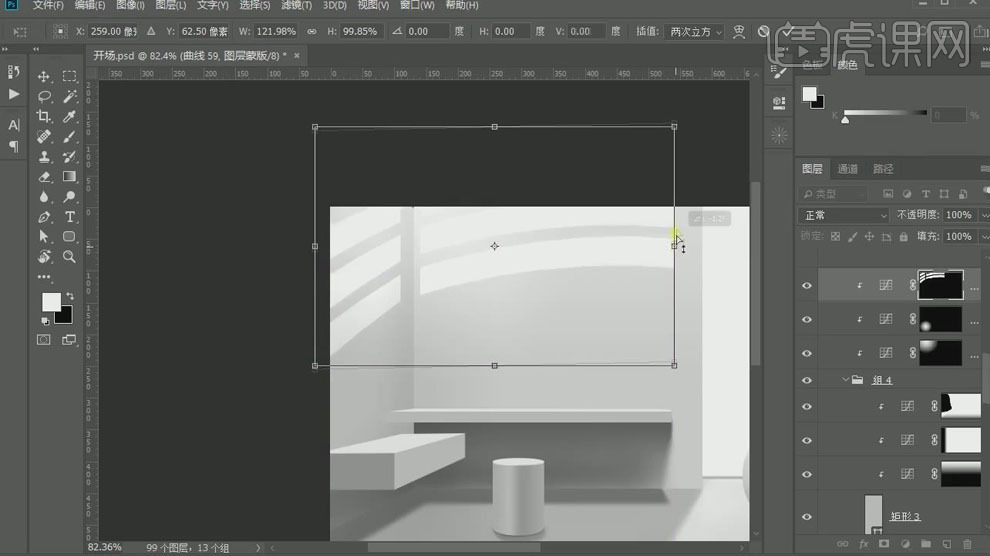
29.最终效果如图所示。

以上就是PS-光影的魅力展示图文教程的全部内容了,你也可以点击下方的视频教程链接查看本节课的视频教程内容,虎课网每天可以免费学一课,千万不要错过哦!